首页 路由器设置 网线太长了自己怎么剪短再接上 网线太长了自己怎么剪短再接上?当我们在家里刚安装好网线之后,发现剩下一大圈的网线,那这个多余长的网线,...
2024-11-15 2.0K+
在本文中,鸿哥将给大家详细的介绍,设置WAVLINK路由器密码的方法,请按照下面的步骤进行设置。
1.使用电脑设置WAVLINK路由器密码时,电脑需要用网线连接到WAVLINK路由器的LAN口。如果是笔记本电脑,连接到WAVLINK路由器的wifi后,也可以设置密码,就无须用网线来连接了。
如果使用手机设置WAVLINK路由器密码,那么你的手机一定要连接到WAVLINK路由器的wifi。
2.打开电脑/手机种的浏览器,在浏览器中输入 192.168.10.1 或 wifi.wavlink.com,可以打开WAVLINK路由器的登录页面。在登录页面种,输入“管理密码”,可以进入WAVLINK路由器的设置界面。
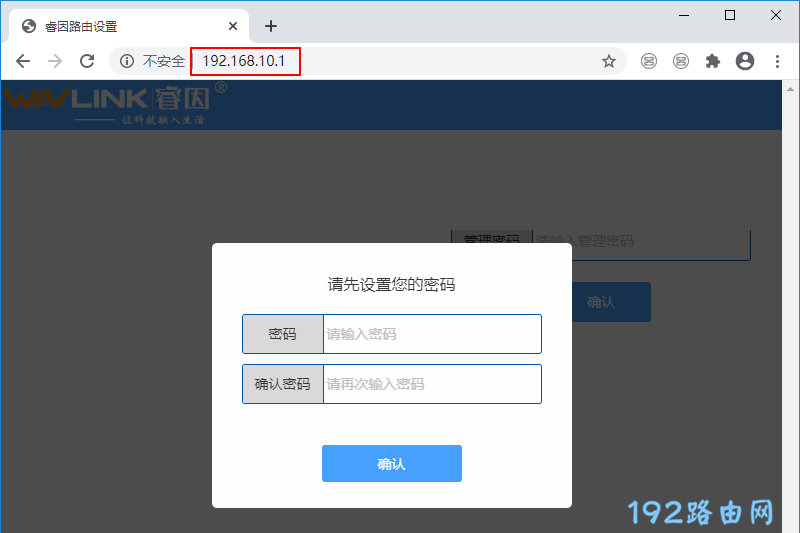
注意:
(1)在浏览器中输入192.168.10.1 或者 wifi.wavlink.com之后,如果无法进入WAVLINK路由器的登录页面,可以阅读下面的文章,查看这个问题的解决办法。
192.168.10.1登录不了怎么办?
wifi.wavlink.com登录不了怎么办?
(2)如果忘记了管理员密码,无法登录到WAVLINK路由器的设置页面,这种情况下,可以仔细阅读下面的文章,查看解决办法。
WAVLINK路由器管理密码忘了怎么办?
3.在WAVLINK路由器的设置界面中,打开左侧的“无线设置”菜单,在打开后的页面种,就可以设置新的Wi-Fi密码。
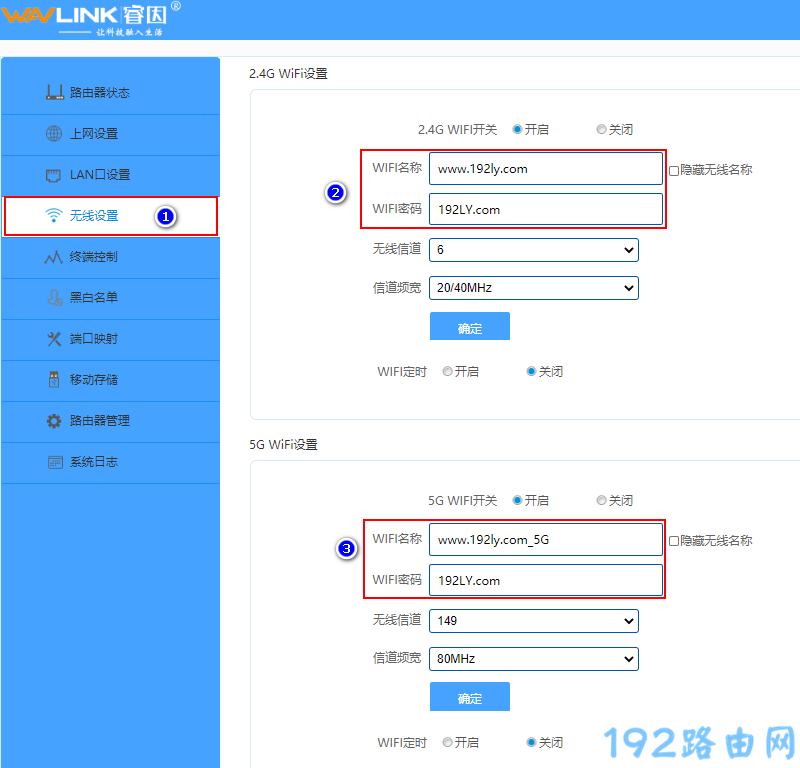
注意:
要增强Wi-Fi的安全性,防止Wi-Fi被别人蹭网,那么你的Wi-Fi密码应该包含有 大写字母,小写字母,数字和符号,并且密码长度在8位以上。
4.打开“路由器管理”菜单;然后在右侧页面种的“管理密码”部分,输入当前的管理密码,然后输入新的管理密码,并点击“确定”,如下图所示。
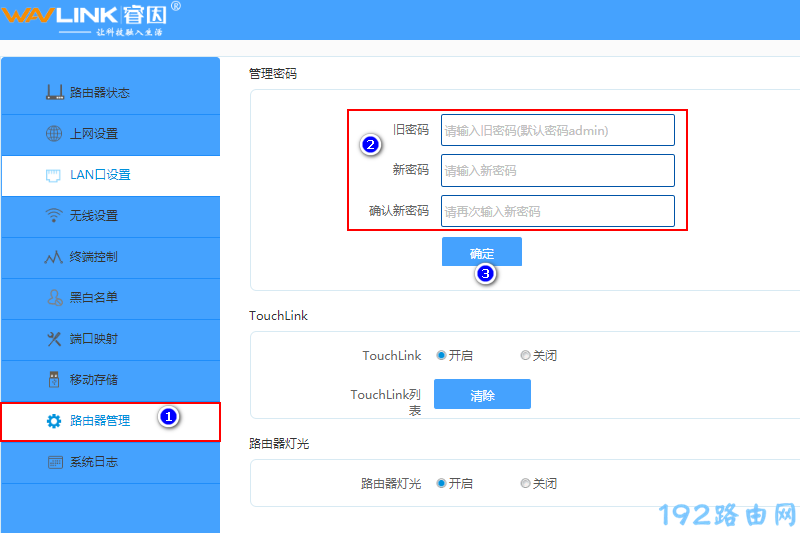
相关文章

首页 路由器设置 网线太长了自己怎么剪短再接上 网线太长了自己怎么剪短再接上?当我们在家里刚安装好网线之后,发现剩下一大圈的网线,那这个多余长的网线,...
2024-11-15 2.0K+

首页 路由器设置 无线路由器150m和300m区别 路由器的M是Mbps的简称,比特率是用来描述数据传输速度快慢的一个单位,比特率越大,数据流速越快。...
2024-11-15 1.5K+

首页 路由器设置 无线路由器经常掉该怎么办 无线路由器经常掉该怎么办 我们在使用过程中较常见的第一种情况就是IP地址冲突。这一点在公司或集体环境中较常...
2024-11-15 1.5K+

首页 路由器设置 无线路由器密码忘了怎么办 无线路由器怎么改密码 第一步:无线路由器要更改后台管理密码的话,建议用网线连接电脑。成功连接电脑后查看获取...
2024-11-15 1.4K+

首页 路由器设置 无线路由器设置 路由器设置方法步骤如下: 首先如果有个无线路由器,那么就先把电源接通,然后插上网线,进线插在wan口(一般是蓝色口 ...
2024-11-14 1.2K+

首页 路由器设置 五类网线可以用六类模块吗 五类网线可以用六类模块吗?当我们在安装网线时,很多人对于模块不是很了解,不知道自己家的五类网线是否可以使用...
2024-11-14 1.7K+

首页 路由器设置 小米路由器怎么限速 1、打开浏览器在电脑中地址栏输入 页面,如图所示 2、输入管理员密码后,在首页会显示实时网速,及连接小米路由器的...
2024-11-14 1.3K+

首页 路由器设置 讯飞路由器怎么设置 按下面步骤设置 1、路由上一共有5个网线接口,4个是LAN接口,用来连接电脑的,4个LAN接口的任意一个都可以。...
2024-11-14 1.5K+